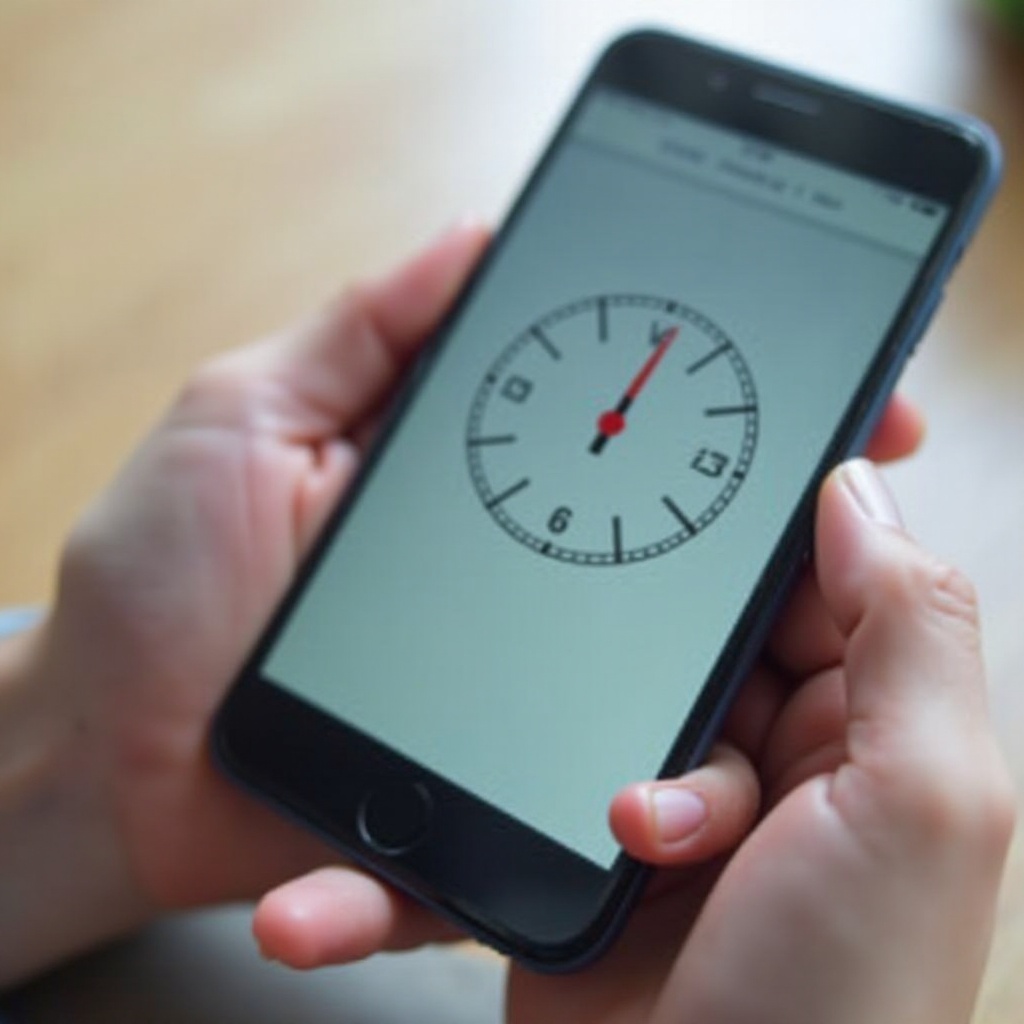مقدمة
يمكن أن تكون مواجهة مشكلات الشاشة اللمسية في جهاز Lenovo Yoga مصدرًا للإحباط. يشتهر بتصميمه المتجاوب وقدراته التفاعلية، يواجه شاشة اللمس أحيانًا مشكلات يمكن أن تعيق أدائه. تم تصميم هذا الدليل لاستكشاف هذه التحديات وتقديم حلول فعالة ومباشرة. سواء كنت تتعامل مع مشاكل بسيطة أو أكثر خطورة، فإن الخطوات التالية ستساعدك في الحفاظ على شاشة لمس تعمل بشكل جيد.

أسباب شائعة لمشاكل الشاشة اللمسية في Lenovo Yoga
تعتمد الشاشات اللمسية، رغم أنها بديهية للغاية، على تآزر معقد بين الأجهزة والبرامج. يمكن أن تتسبب عدة عوامل في تعطل شاشة اللمس في جهاز Lenovo Yoga. غالبًا ما تتعطل برامج التشغيل القديمة أو التالفة قدرة شاشة اللمس على تسجيل المدخلات بفعالية. يمكن أن تعيق الأضرار الجسدية، من الشقوق إلى تراكم الحطام، أجهزة الاستشعار في الجهاز واستجابته. بالإضافة إلى ذلك، قد تتداخل بعض تكوينات البرامج أو اضطرابات الاتصال مع عمل الشاشة اللمسية، مما يظهر على شكل عدم استجابة أو سلوك غير منتظم.
التحقق المبدئي
قبل الغوص في حلول أكثر تعقيدًا، من خلال إجراء بعض الفحوصات الأساسية غالبًا ما يمكن اكتشاف سبب المشكلة.
-
أعد تشغيل جهازك: يمكن لإعادة التشغيل أن تزيل في كثير من الأحيان الخلل المؤقت الذي يؤثر على الأداء.
-
تحقق من تحديثات Windows: تأكد من أن نظام التشغيل Windows لديك محدث. تتضمن التحديثات الدورية إصلاحات للأخطاء المعروفة التي قد تسبب مشاكل في الشاشة اللمسية.
-
افحص سطح الشاشة: قم بتنظيف الشاشة تمامًا لإزالة الغبار أو البقايا التي قد تتداخل مع المستشعرات الخاصة بها.
بالانتقال من هذه التقييمات الأولية، يمكنك استكشاف خطوات أخرى لحل مشكلات الشاشة اللمسية المستمرة بفعالية.
خطوات الحلول البرمجية
غالبًا ما تكمن المشكلات البرمجية في قلب مشاكل الشاشة اللمسية، ومعالجة هذه المشكلات تعيد الوظيفة إلى الشاشة.
تأكد من أن جهازك محدّث
غالبًا ما يؤدي البرنامج القديم إلى ظهور اضطرابات في شاشة اللمس. اتبع هذه الخطوات لتضمن أن جهازك محدّث:
- افتح ‘الإعدادات’ وانتقل إلى ‘التحديث والأمان’.
- انقر على ‘تحقق من وجود تحديثات’ وتابع لتثبيت التصحيحات المتاحة.
الحفاظ على تحديث النظام يضمن أن الأخطاء والمشكلات المعروفة قد تم تثبيتها، مما قد يحل مشاكل الشاشة اللمسية.
تحقق من برامج تشغيل الشاشة اللمسية
تعمل برامج التشغيل كوسطاء بين الأجهزة وأنظمة التشغيل. عندما تصبح برامج التشغيل قديمة أو تالفة، تنشأ المشكلات:
- افتح ‘إدارة الأجهزة’.
- ابحث عن ‘الأجهزة التفاعلية البشرية’ وقم بتوسيعها.
- انقر بزر الماوس الأيمن على ‘شاشة اللمس المتوافقة مع HID’ واختر ‘تحديث برنامج التشغيل’.
يمكن أن تعيد تحديث برنامج التشغيل على الفور استجابة الشاشة اللمسية، خاصةً إذا كان برنامج التشغيل هو مصدر المشكلة.
إعادة معايرة الشاشة اللمسية
قد تتطلب شاشة اللمس غير الدقيقة إعادة معايرة لاستعادة الدقة:
- أدخل ‘معايرة الشاشة للدخول القلمي أو اللمسي’ في شريط البحث الخاص بك.
- اتبع التعليمات على الشاشة بعناية لإكمال عملية إعادة المعايرة.
يمكن أن تؤدي إعادة المعايرة إلى ضبط إعدادات الاستجابة اللمسية، مما يعزز الدقة والاستجابة.

فحص الأجهزة والحلول
عندما تقصر استكشاف المشكلات البرمجية، قد تكشف النظر عن المشكلة الأصلية في الأجهزة.
افحص الأضرار الجسدية
يمكن أن تؤدي الأضرار الجسدية لجهازك إلى مشاكل في الشاشة اللمسية. اتبع هذه النصائح لتقييم الأضرار:
- قم بإيقاف تشغيل جهاز Lenovo Yoga وتفحص الشاشة تحت إضاءة كافية.
- تحقق من أي أضرار ظاهرة مثل الشقوق أو الخدوش التي قد تتداخل مع الوظيفة.
غالبًا ما يتطلب معالجة الأضرار الجسدية إصلاحًا احترافيًا، خاصةً إذا كان واسع النطاق.
قم بتنظيف سطح الشاشة اللمسية
يمكن أن يؤثر تراكم الأوساخ والبقايا بشكل كبير على حساسية اللمس:
- استخدم قطعة قماش من الألياف الدقيقة للتنظيف. تجنب المواد الكيميائية القاسية.
- امسح الشاشة برفق بحركات دائرية لإزالة التراكم دون إتلاف السطح.
يُحسن تنظيف الشاشة الكفاءة في الحساسية اللمسية، واستعادة الأداء الأمثل.
تحقق من اتصالات الجهاز
قد تتسبب الاتصالات غير المستقرة بالأجهزة داخليًا في مشاكل الشاشة اللمسية:
- تحقق من الحواف والمنافذ للعثور على أي عوائق أو اتصالات غير محكمة.
- إذا استمرت المشكلات، قد تكون الخدمة الاحترافية ضرورية للتحقق وتصحيح مشكلات الاتصال الداخلية.
ضمان اتصالات آمنة داخل جهازك يسهل الوظيفة اللمسية المتسقة.
حلول متقدمة
عندما تفشل الخطوات الأساسية، قد تساعد الحلول المتقدمة في حل المشكلة.
قم بأداء استعادة نظام
يمكن لاستعادة النظام إعادة تعيين التكوينات التي تسبب فشل شاشة اللمس:
- ادخل إلى ‘لوحة التحكم’ واختر ‘الاسترداد’.
- اختر ‘فتح استعادة النظام’ واتبع التعليمات للرجوع إلى حالة سابقة.
غالبًا ما تعالج هذه الطريقة الأخطاء البرمجية التي تعطل الشاشة اللمسية.
جرّب بدء التشغيل الآمن
يمكن لوضع التشغيل الآمن تحديد الخلافات في البرامج التي تعيق تشغيل الشاشة اللمسية بشكل صحيح:
- افتح ‘تهيئة النظام’ بالضغط على Win + R واكتب ‘msconfig’.
- اختر ‘بدء تشغيل آمن’ تحت علامة التبويب ‘التشغيل’، ثم أعد التشغيل لفحص وظيفة الشاشة اللمسية.
تعمل هذه الطريقة على عزل المشكلات البرمجية، مما يسمح لك بتحديد وتصحيح التطبيقات المتعارضة.
متى ينبغي طلب المساعدة الاحترافية
تتطلب بعض الظروف التدخل الخبيري. الأضرار الجسدية المستمرة أو المشكلات البرمجية المتكررة التي تقاوم الحل تتطلب التحليل والإصلاح الاحترافي. إذا فشلت التدابير الأولى في استعادة وظيفة الشاشة اللمسية، فإن استشارة فني تعتبر مستحسنة.

إجراءات وقائية لتجنب المشاكل المستقبلية
– الرعاية المناسبة للجهاز تطيل العمر الافتراضي وكفاءة الشاشة اللمسية.
- قم بتنظيف الشاشة اللمسية بانتظام باستخدام المواد المناسبة.
- ابق سريعًا في تحديثات البرمجيات لضمان صحة النظام المثلى.
- تجنب تعريض جهازك لظروف درجة حرارة مرتفعة لتجنب الإجهاد على الأجهزة.
الصيانة الاستباقية تساعد في تقليل المشكلات المحتملة، وضمان استجابة لمس متسقة.
الخاتمة
باستخدام هذا الدليل الشامل، يصبح إصلاح مشاكل الشاشة اللمسية على جهازك Lenovo Yoga مجرد عملية توجيه. استخدم هذه الاستراتيجيات لمعالجة المشكلات الحالية، بينما تنفذ الإجراءات الوقائية لتقليل التداخل المستقبلي. من خلال مزيج من الصيانة الذاتية الروتينية واستشارة المحترفين في الوقت المناسب، ستظل شاشة جهازك اللمسية في حالة عمل ممتازة.
الأسئلة الشائعة
الأسئلة الشائعة
كيف أقوم بتحديث برنامج تشغيل الشاشة اللمسية على جهاز Lenovo Yoga الخاص بي؟
انتقل إلى ‘إدارة الأجهزة’, قم بتوسيع ‘أجهزة الواجهة البشرية’, حدد ‘الشاشة اللمسية المتوافقة مع HID’, وقم بتحديث برنامج التشغيل.
هل يمكن لواقي الشاشة أن يؤثر على حساسية الشاشة اللمسية؟
نعم، يمكن لواقيات الشاشة أحيانًا أن تعيق حساسية اللمس، خاصة إذا لم يتم تطبيقها بشكل صحيح أو إذا لم تكن مصممة لشاشات محددة.
هل من الممكن إعادة ضبط إعدادات الشاشة اللمسية يدويًا؟
بالتأكيد، يمكنك إعادة الضبط عبر ‘معايرة الشاشة للإدخال بالقلم أو اللمس’ في إعدادات جهازك. اتبع التعليمات المقدمة.